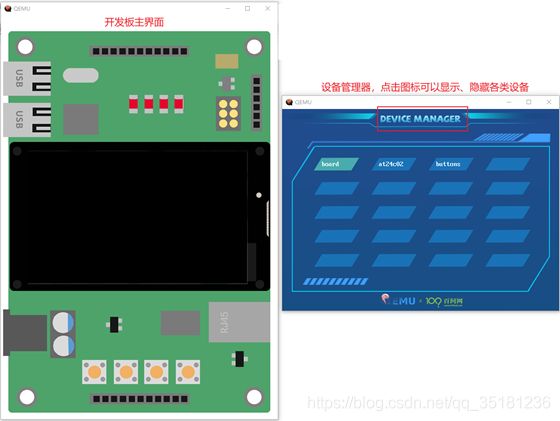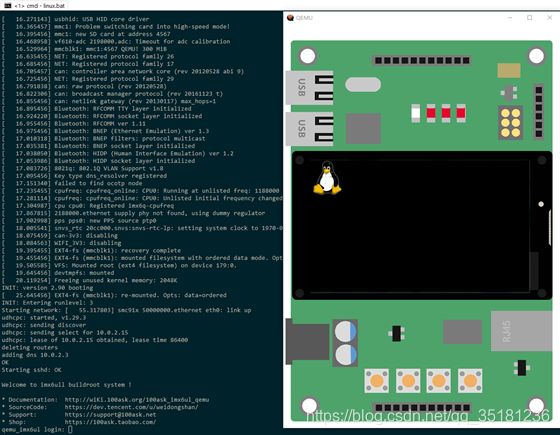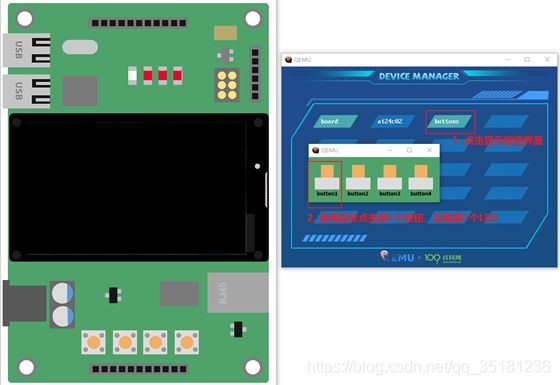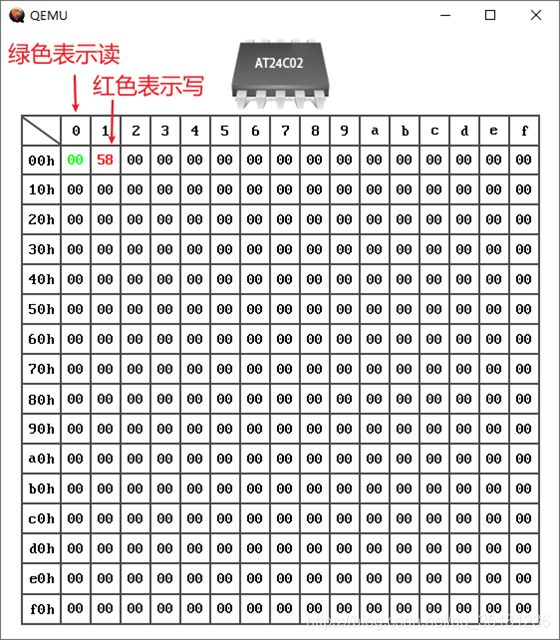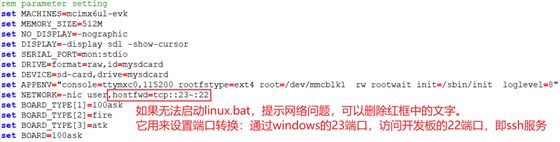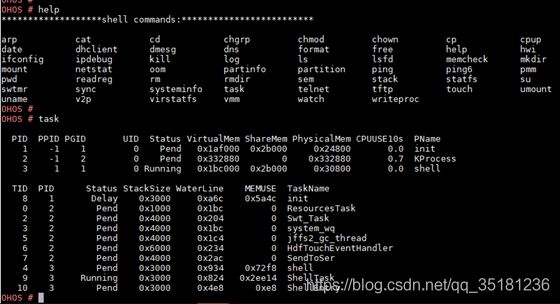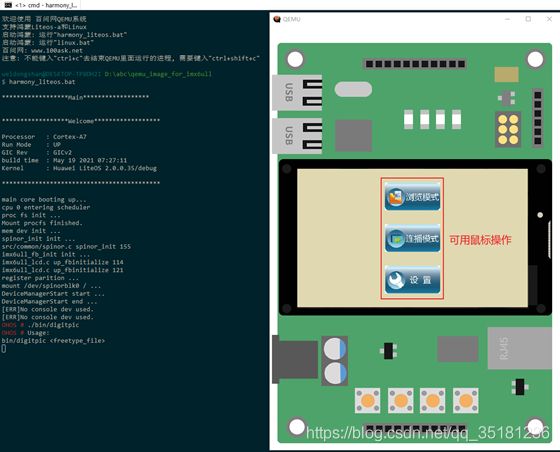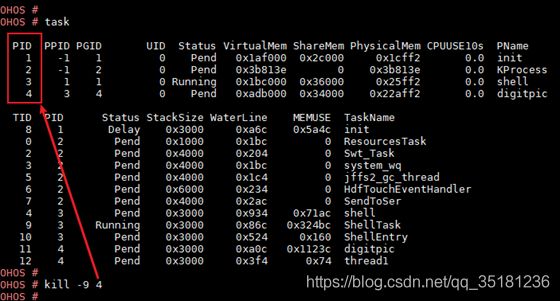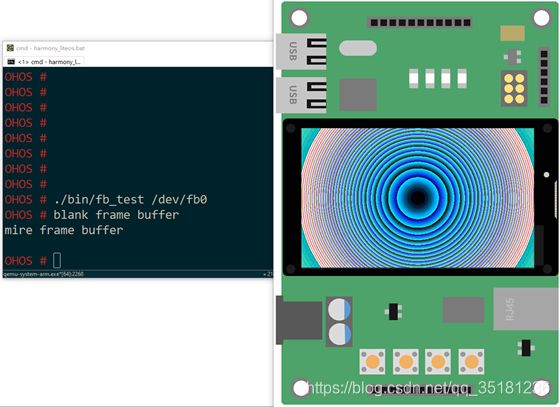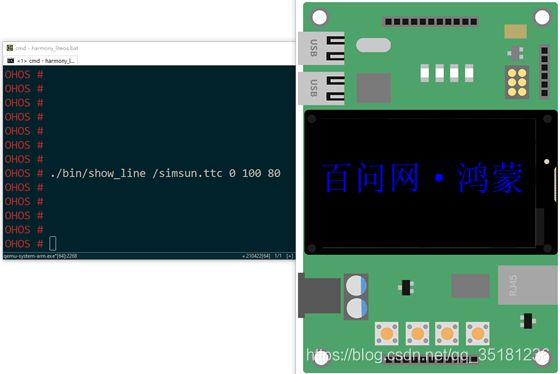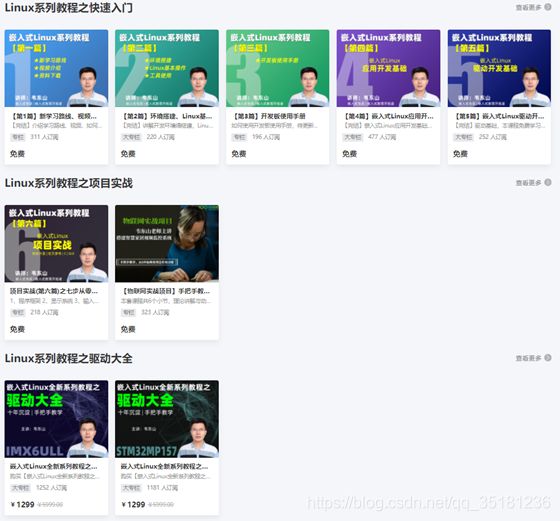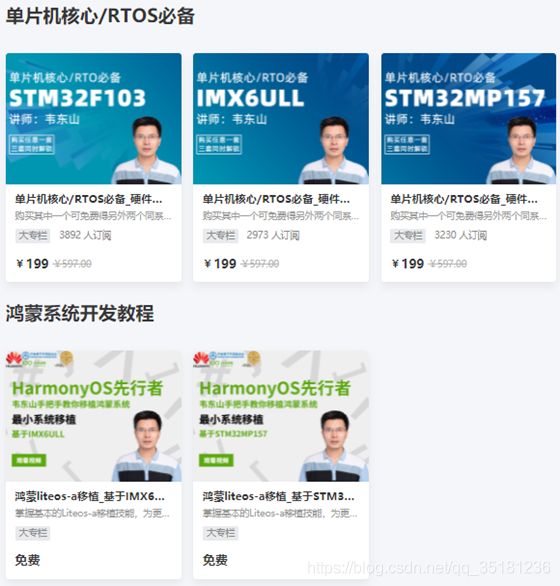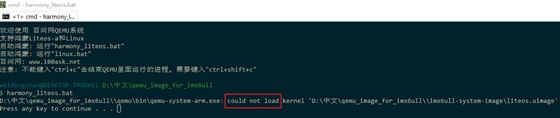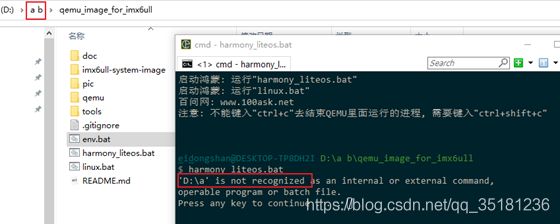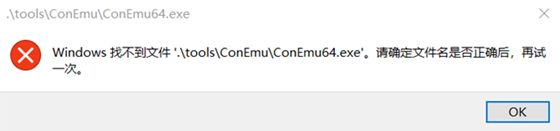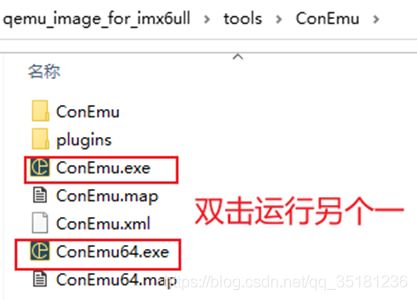不用买硬件,1s体验鸿蒙系统!(IMX6ULL QEMU运行鸿蒙系统)
文章目录
- 为IMX6ULL制作的QEMU模拟器
-
- 1. 简介
-
- 1.1 改QEMU的特点:
- 1.2 已经移植的系统
- 2. 使用QEMU
-
- 2.1 下载
- 2.2 体验Linux
-
- 1. 体验LCD和触摸屏
- 2. 体验LED
- 3. 体验按键
- 4. 读写I2C EEPROM AT24C02
- 5. 通过ssh登录开发板
- 2.3 `体验鸿蒙Liteos-A`
-
- 1. 执行shell命令
- 2. 执行数码相框GUI程序
- 3. 退出程序
- 4. 测试LCD
- 5. 在LCD显示矢量字体
- 3. 学习更多
-
- 3.1 Linux
- 3.2 鸿蒙Liteos-A
- 4. 常见问题
-
- 4.1 不能放在中文目录下
- 4.2 目录名不能有空格
- 4.3 ConEmu无法运行
- 4.4 退出程序
- 4.5 鼠标无法移出开发板界面
- 5. 更新记录
- 6. 联系方式
- 5. 更新记录
- 6. 联系方式
为IMX6ULL制作的QEMU模拟器
1. 简介
QEMU可以模拟x86,也可以模拟各种ARM板子,还可以模拟各种外设。
百问网对QEMU做了很多改进,支持更多硬件,支持更多GUI现实,
让用户可以更有真实感地使用QEMU来模拟IMX6ULL板子。
1.1 改QEMU的特点:
- 模拟网卡
- 模拟LCD显示功能
- 模拟led灯、按键
- 模拟at24cxx i2c存储芯片,直接可以通过用户态操作看到效果
- 模拟触摸屏(单点触摸)
- 后续会逐渐增加更多的模拟硬件模块
1.2 已经移植的系统
- Linux
- 鸿蒙Liteos-A
2. 使用QEMU
2.1 下载
下载本GIT仓库:
git clone https://gitee.com/weidongshan/qemu_image_for_imx6ull.git
也可直接下载zip包后,解压:
https://gitee.com/weidongshan/qemu_image_for_imx6ull/repository/archive/master.zip
2.2 体验Linux
双击运行env.bat, 在里面执行linux.bat即可启动Linux,输入root登录。
1. 体验LCD和触摸屏
执行如下命令:
[root@qemu_imx6ul:/]# myfb-test /dev/fb0 // 在屏幕上画同心圆
[root@qemu_imx6ul:/]# ts_test // 可在开发板的LCD界面使用鼠标点击、画线
[root@qemu_imx6ul:/]# // 按ctrl+shift+c退出程序
2. 体验LED
执行如下命令,观察开发板上第1个LED:
[root@qemu_imx6ul:~]# insmod 100ask_led.ko
[root@qemu_imx6ul:~]# ls /dev/100ask_led0
/dev/100ask_led0
[root@qemu_imx6ul:~]# ledtest /dev/100ask_led0 on
[root@qemu_imx6ul:~]# ledtest /dev/100ask_led0 off
3. 体验按键
执行如下命令,并在"设备管理器"中点击"buttons"按钮显示出按键的操作界面
[root@qemu_imx6ul:~]# insmod 100ask_led.ko // 如果前面执行过,这里不需要再次执行
[root@qemu_imx6ul:~]# cd button_driver_qemu/
[root@qemu_imx6ul:~/button_driver_qemu]# insmod button_drv.ko
[root@qemu_imx6ul:~/button_driver_qemu]# insmod board_100ask_qemu_imx6ull.ko
[root@qemu_imx6ul:~/button_driver_qemu]# ./button_led_test
4. 读写I2C EEPROM AT24C02
首先在“设备管理器”中打开at24c02的界面,然后执行以下命令测试:
// 0x50是AT24C02的I2C设备地址
[root@qemu_imx6ul:~]# i2c_usr_test /dev/i2c-0 0x50 r 0 // 读地址0 data: , 0, 0x00
[root@qemu_imx6ul:~]# i2c_usr_test /dev/i2c-0 0x50 w 1 0x58 // 写地址1,写入0x58
效果如下:
5. 通过ssh登录开发板
本GIT仓库中,env.bat启动的是终端软件ConEmu,它比Windows命令行稍微好用点。
但是它不支持键盘的箭头,可以通过ssh登录开发板。
linux.bat中设置了端口转换,如下:
可以使用其他ssh软件,比如MobaXterm通过23端口远程登录开发板,操作更方便。
2.3 体验鸿蒙Liteos-A
双击运行env.bat, 在里面执行harmony_liteos.bat即可启动、进入Liteos-A。
1. 执行shell命令
2. 执行数码相框GUI程序
注意:必须用“./bin/digitpic”,不能用绝对路径“/bin/digitpic”
注意:这个GUI程序是我们自己写得,很丑,与鸿蒙无关。
3. 退出程序
执行task命令确定进程号,然后执行“kill -9 PID”杀掉进程,比如:
4. 测试LCD
执行如下命令:
OHOS # ./bin/fb_test /dev/fb0
5. 在LCD显示矢量字体
执行如下命令:
OHOS # ./bin/show_line /simsun.ttc 0 100 80
3. 学习更多
3.1 Linux
为QEMU编译Linux:http://wiki.100ask.net/qemu
Linux开发教程:
- 官网:http://www.100ask.net
- 微信小程序:搜“韦东山”
3.2 鸿蒙Liteos-A
鸿蒙Liteos-A开发教程:
-
GIT仓库(无法直接打开链接,用git命令下载):
git clone https://e.coding.net/weidongshan/openharmony/doc_and_source_for_openharmony.git -
官网:http://www.100ask.net
-
微信小程序:搜“韦东山”
4. 常见问题
4.1 不能放在中文目录下
否则会提示无法加载文件,比如:
4.2 目录名不能有空格
否则有如下提示:
4.3 ConEmu无法运行
系统原因,错误提示如下:
可以尝试运行另一个程序:
如果ConEmu程序都无法执行,直接双击harmony_liteos.bat或linux.bat,它使用DOS命令行作为终端,有乱码。
4.4 退出程序
注意:ctrl+c是退出QEMU,也就是退出Linux或Liteos-A。
要退出Linux中的当前程序:使用 ctrl+shift+c。
Liteos-A中没有当前程序,只能使用kill命令杀死进程。
4.5 鼠标无法移出开发板界面
当你的鼠标点击QEMU的GUI界面时,鼠标将无法移出这个GUI界面。
这时可以通过快捷键“Ctrl+Alt+g”把鼠标从GUI界面中退出来。
5. 更新记录
- 2020.05.20 首次发布
6. 联系方式
-
官网:http://www.100ask.net
-
淘宝:http://100ask.taobao.com
-
微信小程序:搜“韦东山”
-
公众号:
[外链图片转存失败,源站可能有防盗链机制,建议将图片保存下来直接上传(img-i1rX8DRY-1621583744588)(pic/wechat.jpg)]
5. 更新记录
- 2020.05.20 首次发布
6. 联系方式
-
官网:http://www.100ask.net
-
淘宝:http://100ask.taobao.com
-
微信小程序:搜“韦东山”
-
公众号: